这篇文章将为大家详细讲解有关vue如何实现弹幕功能,小编觉得挺实用的,因此分享给大家做个参考,希望大家阅读完这篇文章后可以有所收获。
(1)效果
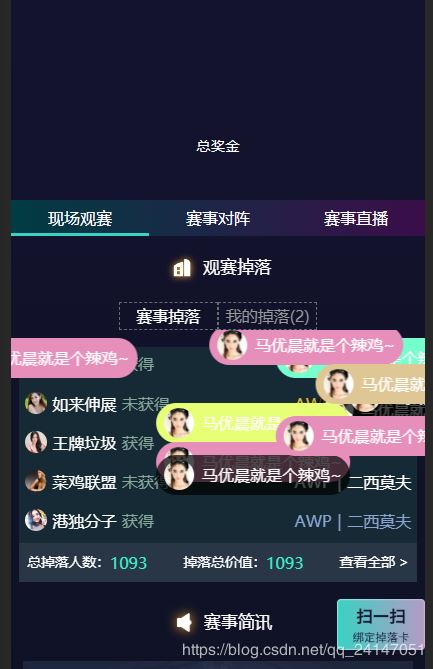
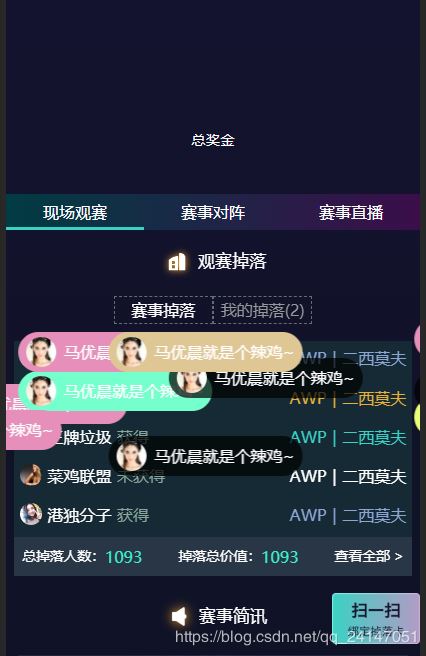
如上图所示的效果,这里我们使用vue 制作。
(2)使用技术 vue + vue-baberrage
1.安装:
npm install vue-baberrage
2.引入
方式一:
import Vue from 'vue'
import { vueBaberrage } from 'vue-baberrage'
Vue.use(vueBaberrage)方式二:
const vueBaberrage = request('vue-baberrage').vueBaberrage方式三:
<script src="./dist/vue-baberrage.js"></script>3.使用
HTML
<div id="app">
<vue-baberrage
:isShow= "barrageIsShow"
:barrageList = "barrageList"
:loop = "barrageLoop"
>
</vue-baberrage>
</div>JS
import { MESSAGE_TYPE } from 'vue-baberrage'
export default {
name: 'app',
data () {
return {
msg: 'Hello vue-baberrage',
barrageIsShow: true,
currentId : 0,
barrageLoop: false,
barrageList: []
}
},
methods:{
addToList (){
this.barrageList.push({
id: ++this.currentId,
avatar: "./static/avatar.jpg",
msg: this.msg,
time: 5,
type: MESSAGE_TYPE.NORMAL,
});
...(3)实例演示
这个封装成一个 vue的组件:
<template>
<div class="barrages-drop">
<vue-baberrage
:isShow="barrageIsShow"
:barrageList="barrageList"
:maxWordCount="maxWordCount"
:throttleGap="throttleGap"
:loop="barrageLoop"
:boxHeight="boxHeight"
:messageHeight="messageHeight"
>
</vue-baberrage>
</div>
</template>
<script>
import Vue from 'vue';
import { vueBaberrage, MESSAGE_TYPE } from 'vue-baberrage';
Vue.use(vueBaberrage);
export default {
name: 'Barrages',
data() {
return {
msg: '马优晨就是个辣鸡~',
barrageIsShow: true,
messageHeight: 3,
boxHeight: 150,
barrageLoop: true,
maxWordCount: 3,
throttleGap: 5000,
barrageList: []
};
},
mounted() {
this.addToList();
},
methods: {
addToList() {
let list = [
{
id: 1,
avatar: 'https://ss1.bdstatic.com/70cFvXSh_Q1YnxGkpoWK1HF6hhy/it/u=3064584167,3502823640&fm=26&gp=0.jpg',
msg: this.msg,
time: 3,
barrageStyle: 'red'
},
{
id: 2,
avatar: 'https://ss1.bdstatic.com/70cFvXSh_Q1YnxGkpoWK1HF6hhy/it/u=3064584167,3502823640&fm=26&gp=0.jpg',
msg: this.msg,
time: 8,
barrageStyle: 'green'
},
{
id: 3,
avatar: 'https://ss1.bdstatic.com/70cFvXSh_Q1YnxGkpoWK1HF6hhy/it/u=3064584167,3502823640&fm=26&gp=0.jpg',
msg: this.msg,
time: 10,
barrageStyle: 'normal'
},
{
id: 4,
avatar: 'https://ss1.bdstatic.com/70cFvXSh_Q1YnxGkpoWK1HF6hhy/it/u=3064584167,3502823640&fm=26&gp=0.jpg',
msg: this.msg,
time: 5,
barrageStyle: 'blue'
},
{
id: 5,
avatar: 'https://ss1.bdstatic.com/70cFvXSh_Q1YnxGkpoWK1HF6hhy/it/u=3064584167,3502823640&fm=26&gp=0.jpg',
msg: this.msg,
time: 6,
barrageStyle: 'red'
},
{
id: 6,
avatar: 'https://ss1.bdstatic.com/70cFvXSh_Q1YnxGkpoWK1HF6hhy/it/u=3064584167,3502823640&fm=26&gp=0.jpg',
msg: this.msg,
time: 12,
barrageStyle: 'normal'
},
{
id: 7,
avatar: 'https://ss1.bdstatic.com/70cFvXSh_Q1YnxGkpoWK1HF6hhy/it/u=3064584167,3502823640&fm=26&gp=0.jpg',
msg: this.msg,
time: 5,
barrageStyle: 'red'
},
{
id: 8,
avatar: 'https://ss1.bdstatic.com/70cFvXSh_Q1YnxGkpoWK1HF6hhy/it/u=3064584167,3502823640&fm=26&gp=0.jpg',
msg: this.msg,
time: 5,
barrageStyle: 'normal'
},
{
id: 9,
avatar: 'https://ss1.bdstatic.com/70cFvXSh_Q1YnxGkpoWK1HF6hhy/it/u=3064584167,3502823640&fm=26&gp=0.jpg',
msg: this.msg,
time: 8,
barrageStyle: 'red'
},
{
id: 10,
avatar: 'https://ss1.bdstatic.com/70cFvXSh_Q1YnxGkpoWK1HF6hhy/it/u=3064584167,3502823640&fm=26&gp=0.jpg',
msg: this.msg,
time: 10,
barrageStyle: 'yellow'
}
];
list.forEach((v) => {
this.barrageList.push({
id: v.id,
avatar: v.avatar,
msg: v.msg,
time: v.time,
type: MESSAGE_TYPE.NORMAL,
barrageStyle: v.barrageStyle
});
});
}
}
};
</script>
<style lang="less">
.barrages-drop {
.blue {
border-radius: 100px;
background: #e6ff75;
color: #fff;
}
.green {
border-radius: 100px;
background: #75ffcd;
color: #fff;
}
.red {
border-radius: 100px;
background: #e68fba;
color: #fff;
}
.yellow {
border-radius: 100px;
background: #dfc795;
color: #fff;
}
.baberrage-stage {
position: absolute;
width: 100%;
height: 212px;
overflow: hidden;
top: 0;
margin-top: 130px;
}
}
</style>关于“vue如何实现弹幕功能”这篇文章就分享到这里了,希望以上内容可以对大家有一定的帮助,使各位可以学到更多知识,如果觉得文章不错,请把它分享出去让更多的人看到。
亿速云「云服务器」,即开即用、新一代英特尔至强铂金CPU、三副本存储NVMe SSD云盘,价格低至29元/月。点击查看>>
免责声明:本站发布的内容(图片、视频和文字)以原创、转载和分享为主,文章观点不代表本网站立场,如果涉及侵权请联系站长邮箱:is@yisu.com进行举报,并提供相关证据,一经查实,将立刻删除涉嫌侵权内容。